2010 Excel使用技巧大全(超全).docx
### Excel使用技巧详解 #### 一、基本方法 1. **快速选中全部工作表**:按`Ctrl+A`可以迅速选中当前工作表的所有单元格。若想选中所有工作表,则需通过右键点击工作表标签选择“选择全部工作表”。 2. **快速启动Excel**:可以通过桌面快捷方式、开始菜单或者搜索功能来快速启动Excel。 3. **快速删除选定区域数据**:选中目标区域后,按下`Delete`键即可删除内容;如果想删除包括格式在内的所有信息,可以选择“编辑”菜单下的“删除”选项。 4. **给单元格重新命名**:双击单元格左上角的名字框,输入新名称后按`Enter`键确认。 5. **在Excel中选择整个单元格范围**:使用鼠标拖拽或者按住`Shift`键的同时用箭头键选择。 6. **快速移动/复制单元格**:选中单元格后,按住`Ctrl`键并拖动单元格至目标位置可实现复制;直接拖动则实现移动操作。 7. **快速修改单元格式次序**:通过“格式”菜单下的“单元格”选项进行设置,可以在弹出的对话框中更改数字、对齐、字体等属性。 8. **彻底清除单元格内容**:选中单元格后,在“编辑”菜单中选择“清除”选项,然后选择“全部”来清除所有数据。 9. **选择单元格**:直接点击单元格或使用箭头键进行选择。 10. **为工作表命名**:双击工作表标签,输入新的名字后按`Enter`键。 11. **一次性打开多个工作簿**:按住`Ctrl`键,然后依次选择多个工作簿文件,最后松开`Ctrl`键,单击“打开”。 12. **快速切换工作簿**:利用任务栏上的Excel图标或通过`Alt+Tab`快捷键在多个Excel窗口之间切换。 13. **选定超级链接文本**:按住`Ctrl`键,然后点击超级链接文本。 14. **快速查找**:使用`Ctrl+F`组合键打开“查找和替换”对话框进行快速查找。 15. **修改默认文件保存路径**:进入“工具”>“选项”>“常规”,修改“默认文件位置”。 16. **指定打开的文件夹**:通过“工具”>“选项”>“常规”中的“启动目录”进行设置。 17. **在多个Excel工作簿间快速切换**:通过任务管理器或`Alt+Tab`快捷键。 18. **快速获取帮助**:点击“帮助”按钮或按`F1`键获取在线帮助文档。 19. **创建帮助文件的快捷方式**:找到Excel的帮助文件,将其拖放到桌面或创建快捷方式。 20. **双击单元格某边移动选定单元格**:双击单元格边缘可将选择范围扩展到相邻单元格的边缘。 21. **双击单元格某边选取单元格区域**:双击单元格边缘可快速选中整行或整列。 22. **快速选定不连续单元格**:按住`Ctrl`键,分别点击想要选中的单元格。 23. **根据条件选择单元格**:使用“定位”功能中的“定位条件”选项,选择特定条件下的单元格。 24. **复制或移动单元格**:选中单元格后,通过右键菜单选择“复制”或“剪切”,再选中目标位置并选择“粘贴”。 25. **完全删除Excel中的单元格**:选中单元格后,在“编辑”菜单中选择“删除”选项,选择“单元格”以完全移除单元格。 26. **快速删除空行**:筛选出空行后,选中并删除。 27. **回车键的粘贴功能**:选中单元格后,按下`Enter`键可以快速向下填充单元格。 28. **快速关闭多个文件**:通过任务管理器结束进程或逐一关闭每个文件。 29. **选定多个工作表**:按住`Ctrl`键,然后点击工作表标签。 30. **对多个工作表快速编辑**:选定多个工作表后,任何对其中一个工作表的操作都将同步应用于其他选定的工作表。 31. **移动和复制工作表**:选中工作表标签后,拖动至目标位置即可移动;若要复制,则需按住`Ctrl`键拖动。 32. **工作表的删除**:右键点击工作表标签,选择“删除”。 33. **快速选择单元格**:直接点击单元格或使用箭头键选择。 34. **快速选定Excel区域**:使用鼠标拖拽或按住`Shift`键加箭头键。 35. **备份工作簿**:通过“文件”>“另存为”,选择合适的文件夹及格式进行保存。 36. **自动打开工作簿**:设置自动打开的文件路径,并在启动Excel时加载。 37. **快速浏览长工作簿**:使用滚动条、页面预览视图或导航窗格。 38. **快速删除工作表中的空行**:使用筛选功能找到空行后删除。 39. **绘制斜线表头**:在单元格中输入文本,然后使用“格式”菜单下的“边框”功能添加斜线。 40. **绘制斜线单元格**:类似地,选中单元格后,通过“格式”菜单下的“边框”功能添加斜线。 41. **每次选定同一单元格**:直接点击单元格或使用`F5`键跳转到特定单元格。 42. **快速查找工作簿**:使用`Ctrl+F`组合键打开“查找和替换”对话框进行快速查找。 43. **禁止复制隐藏行或列中的数据**:通过保护工作表或锁定特定单元格来防止数据被意外复制。 44. **制作个性单元格**:使用单元格格式设置,如颜色、字体样式等个性化设置。 #### 二、数据输入和编辑技巧 1. **在一个单元格内输入多个值**:使用分号或回车键分隔。 2. **增加工作簿的页数**:实际上是指增加工作表的数量,可以通过右键点击工作表标签,选择“插入”。 3. **奇特的F4键**:用于快速重复上次的操作,特别是在输入单元格地址时非常有用。 4. **将格式化文本导入Excel**:先复制文本,然后在Excel中选择粘贴特殊,选择保留源格式。 5. **快速换行**:在单元格中输入文字时,按`Alt+Enter`键可在同一单元格内换行。 6. **巧变文本为数字**:使用`=--`公式或通过“数据”菜单下的“转换”功能。 7. **在单元格中输入0值**:直接输入0。 8. **将数字设为文本格式**:选中单元格后,在“格式”菜单下的“单元格”选项中选择“文本”。 9. **快速进行单元格之间的切换**:使用`Tab`键向右移动,`Shift+Tab`键向左移动。 10. **在同一单元格内连续输入多个测试值**:使用`Ctrl+Enter`组合键在选中的多个单元格中输入相同的值。 11. **输入数字、文字、日期或时间**:直接输入相应的数据类型即可。 12. **快速输入欧元符号**:使用`Alt+0128`键(小键盘输入)。 13. **将单元格区域从公式转换成数值**:选中包含公式的单元格,然后复制并选择性粘贴为值。 14. **快速输入有序文本**:利用自动填充功能,例如输入月份、星期等。 15. **输入有规律数字**:使用自动填充功能,如输入1、2、3等。 16. **巧妙输入常用数据**:使用数据验证功能设置下拉列表。 17. **快速输入特殊符号**:通过插入特殊字符功能实现。 18. **快速输入相同文本**:选中单元格后,按`Ctrl+D`键向下填充,或按`Ctrl+R`键向右填充。 19. **快速给数字加上单位**:在单元格中输入数字后,添加相应的单位。 20. **巧妙输入位数较多的数字**:使用自定义格式,如`0,000,000,000`。 21. **将WPS/Word表格转换为Excel工作表**:复制Word中的表格数据,粘贴到Excel中。 22. **取消单元格链接**:选中链接单元格,按`Ctrl+C`复制,再按`Ctrl+V`粘贴为值。 23. **快速输入拼音**:使用输入法切换到拼音模式。 24. **插入“√”**:使用`Alt+10004`键(小键盘输入)。 25. **按小数点对齐**:使用“格式”菜单下的“单元格”选项中的“对齐”功能。 26. **对不同类型的单元格定义不同的输入法**:设置数据验证规则,限制输入类型。 27. **在Excel中快速插入Word表格**:复制Word表格,粘贴到Excel中。 28. **设置单元格字体**:选中单元格后,在“格式”菜单下的“单元格”选项中设置字体样式。 29. **在一个单元格中显示多行文字**:使用`Alt+Enter`键换行。 30. **将网页上的数据引入到Excel表格**:使用“数据”菜单下的“从Web获取外部数据”功能。 31. **取消超级链接**:选中超级链接,按`Ctrl+Shift+F9`取消链接。 32. **编辑单元格内容**:双击单元格或选中后按`F2`键编辑。 33. **设置单元格边框**:选中单元格后,在“格式”菜单下的“单元格”选项中设置边框样式。 34. **设置单元格文本对齐方式**:使用“格式”菜单下的“单元格”选项中的“对齐”功能。 35. **输入公式**:在单元格中输入以等号开头的表达式。 36. **输入人名时使用“分散对齐”**:选中单元格,使用“格式”菜单下的“单元格”选项中的“对齐”功能,选择“分散对齐”。 37. **隐藏单元格中的所有值**:选中单元格后,将字体颜色设为与背景颜色相同。 38. **恢复隐藏列**:右键点击列标,选择“取消隐藏”。 39. **快速隐藏/显示选中单元格所在行和列**:选中单元格后,右键选择“隐藏”或“取消隐藏”。 40. **彻底隐藏单元格**:通过设置单元格格式隐藏。 41. **用下拉列表快速输入数据**:使用数据验证功能设置下拉列表。 42. **快速输入自定义短语**:通过数据验证功能设置自定义列表。 43. **设置单元格背景色**:选中单元格后,在“格式”菜单下的“单元格”选项中设置填充颜色。 44. **快速在多个单元格中输入相同公式**:选中包含公式的单元格,按`Ctrl+C`复制,再选中目标单元格,按`Ctrl+V`粘贴。 45. **同时在多个单元格中输入相同内容**:选中多个单元格,输入内容后按`Ctrl+Enter`键。 46. **快速输入日期和时间**:直接输入日期或时间格式,如`2023-01-01`或`13:00`。 47. **将复制的单元格安全地插入到现有单元格之间**:选中插入位置,按`Ctrl+V`粘贴。 48. **在Excel中不丢掉列标题的显示**:使用冻结窗格功能。 49. **查看与日期等效的序列数的值**:使用`DATEVALUE`函数。 50. **快速复制单元格内容**:选中单元格,按`Ctrl+C`复制,再选中目标单元格,按`Ctrl+V`粘贴。 51. **使用自定义序列排序**:使用排序功能,选择自定义排序。 52. **快速格式化Excel单元格**:选中单元格后,在“格式”菜单下的“单元格”选项中进行设置。 53. **固定显示某列**:使用冻结窗格功能。 54. **在Excel中快速编辑单元格**:直接在单元格中编辑或使用编辑栏。 55. **使用自动填充快速复制公式和格式**:选中包含公式的单元格,拖动填充柄。 56. **为单元格添加批注**:选中单元格后,在“插入”菜单中选择“批注”。 57. **数据自动输入**:使用数据验证功能设置序列列表。 58. **在Excel中快速计算一个人的年龄**:使用`DATEDIF`函数。 59. **快速修改单元格次序**:通过插入、删除或移动单元格来调整顺序。 60. **将网页上的数据引入到Excel表格中**:使用“数据”菜单下的“从Web获取外部数据”功能。 #### 三、图形和图表编辑技巧 1. **在网上发布Excel生成的图形**:将图形导出为图片格式,上传至网络平台。 2. **创建图表连接符**:使用形状工具绘制线条,连接图表中的元素。 3. **将Excel单元格转换成图片形式插入到Word中**:选中单元格后,复制并粘贴为图片。 4. **将Word内容以图片形式插入到Excel表格中**:复制Word内容,粘贴为图片。 5. **将Word中的内容作为图片链接插入Excel表格中**:使用链接功能,将Word内容作为图片链接。 6. **在独立的窗口中处理内嵌式图表**:选中图表,右键选择“在新窗口中打开”。 7. **在图表中显示隐藏数据**:使用图表的数据源选项,选择显示隐藏的数据系列。 8. **在图表中增加文本框**:使用“插入”菜单下的“文本框”功能。 9. **建立图表**:选中数据,使用“插入”菜单下的“图表”功能选择图表类型。
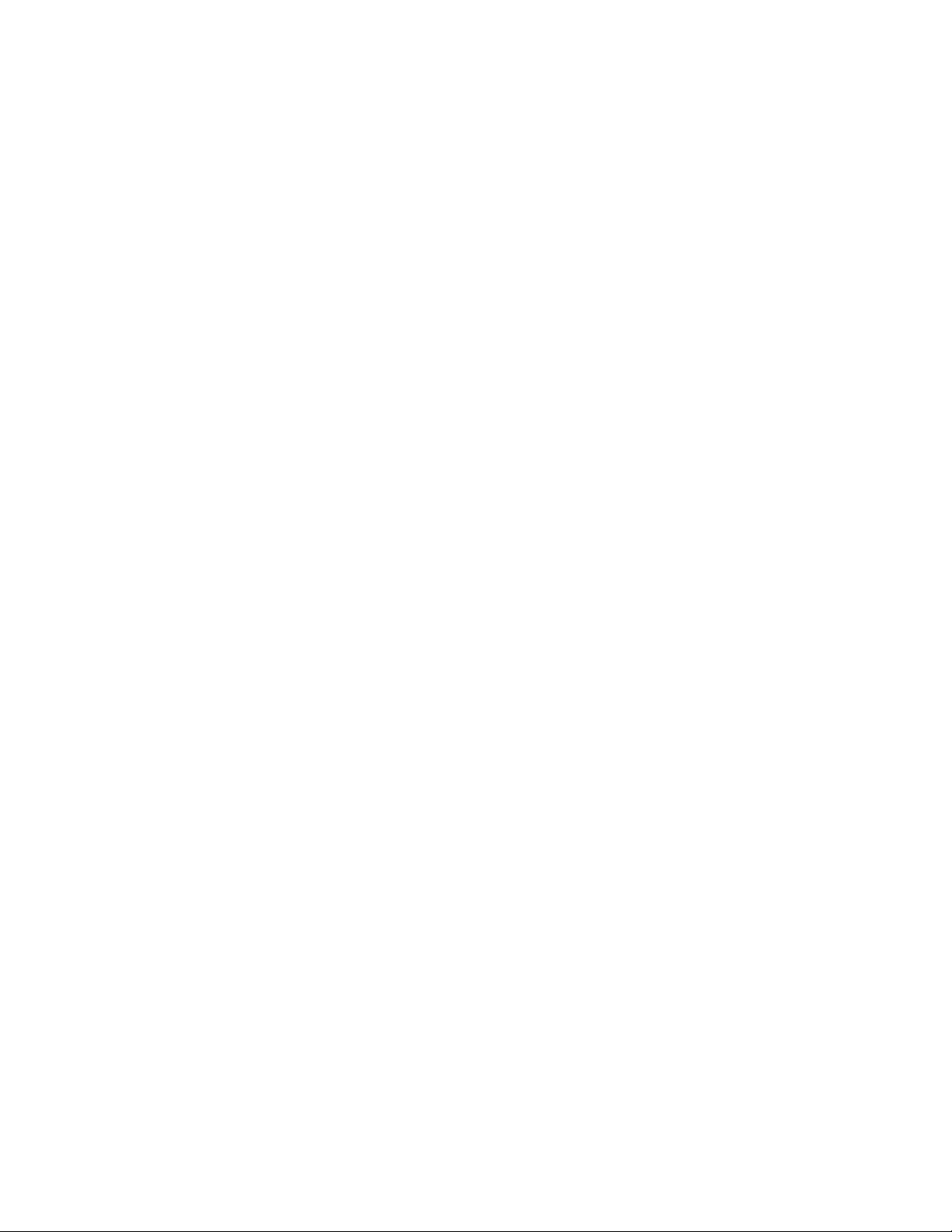
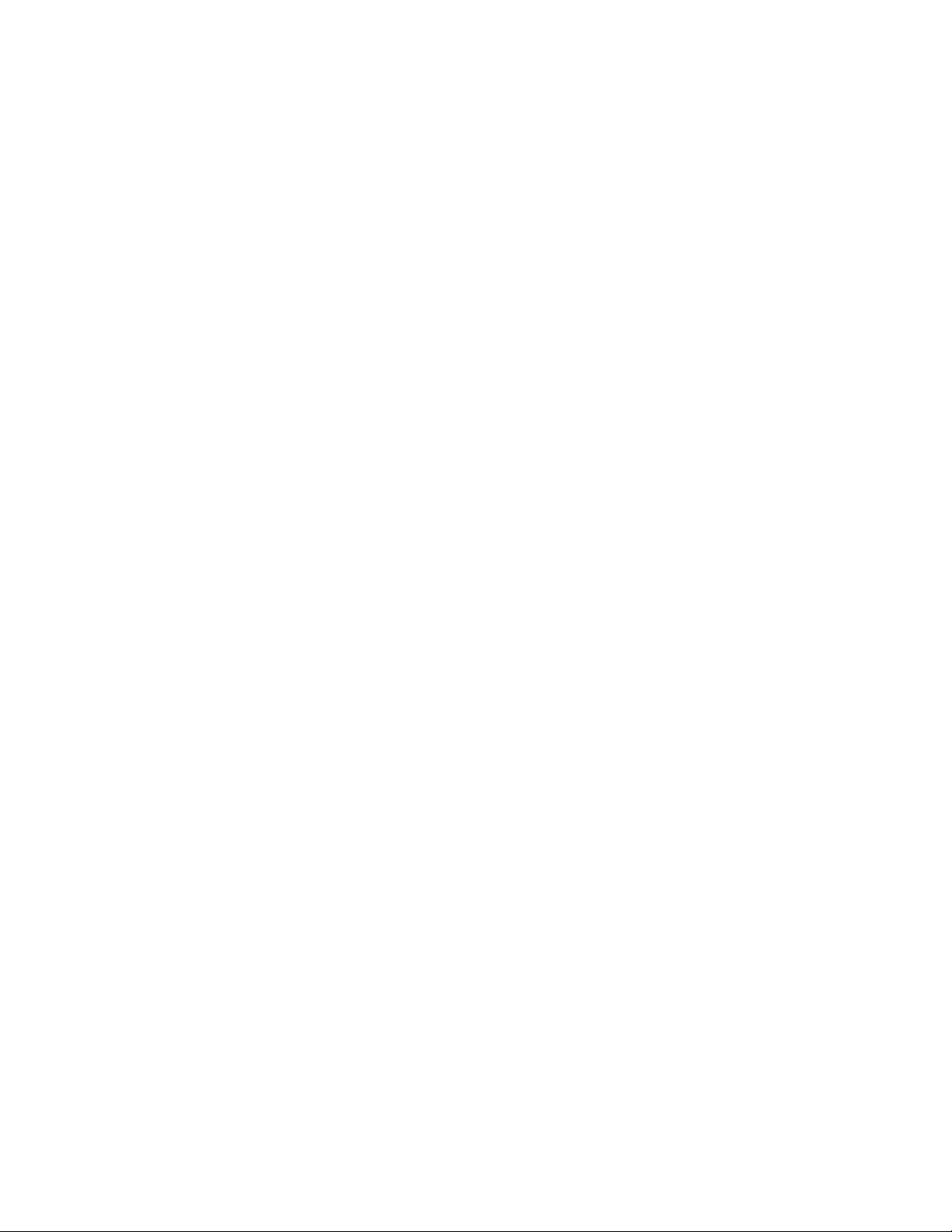
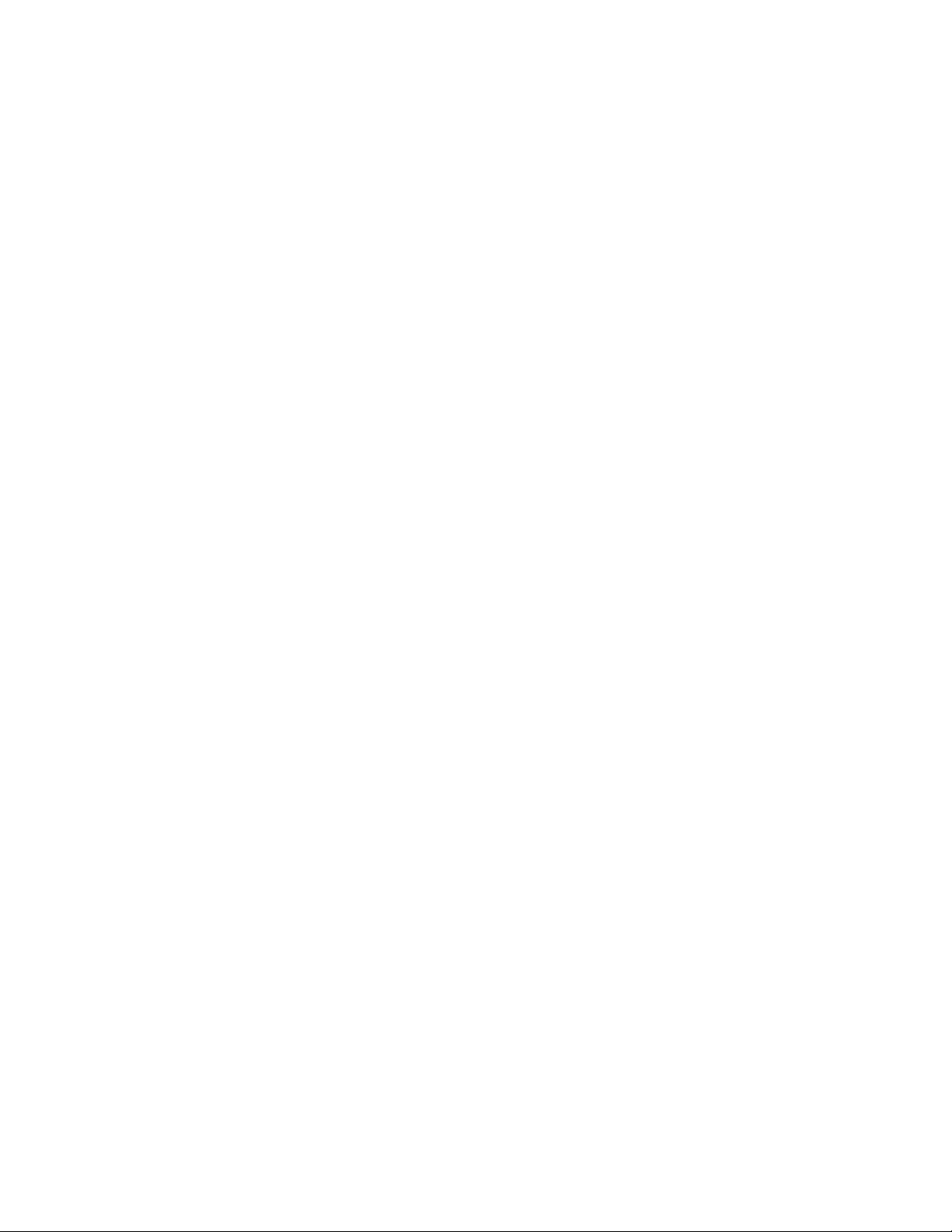
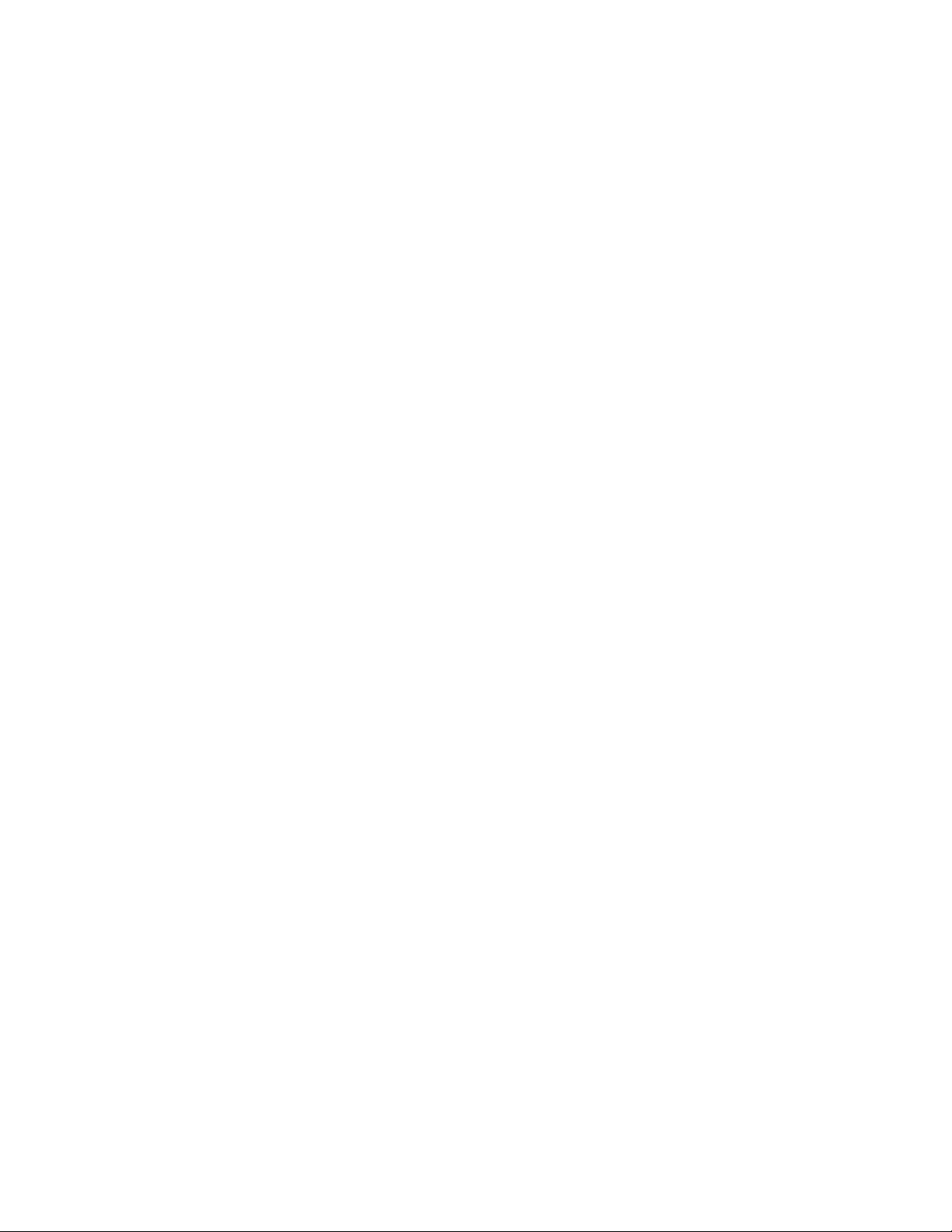
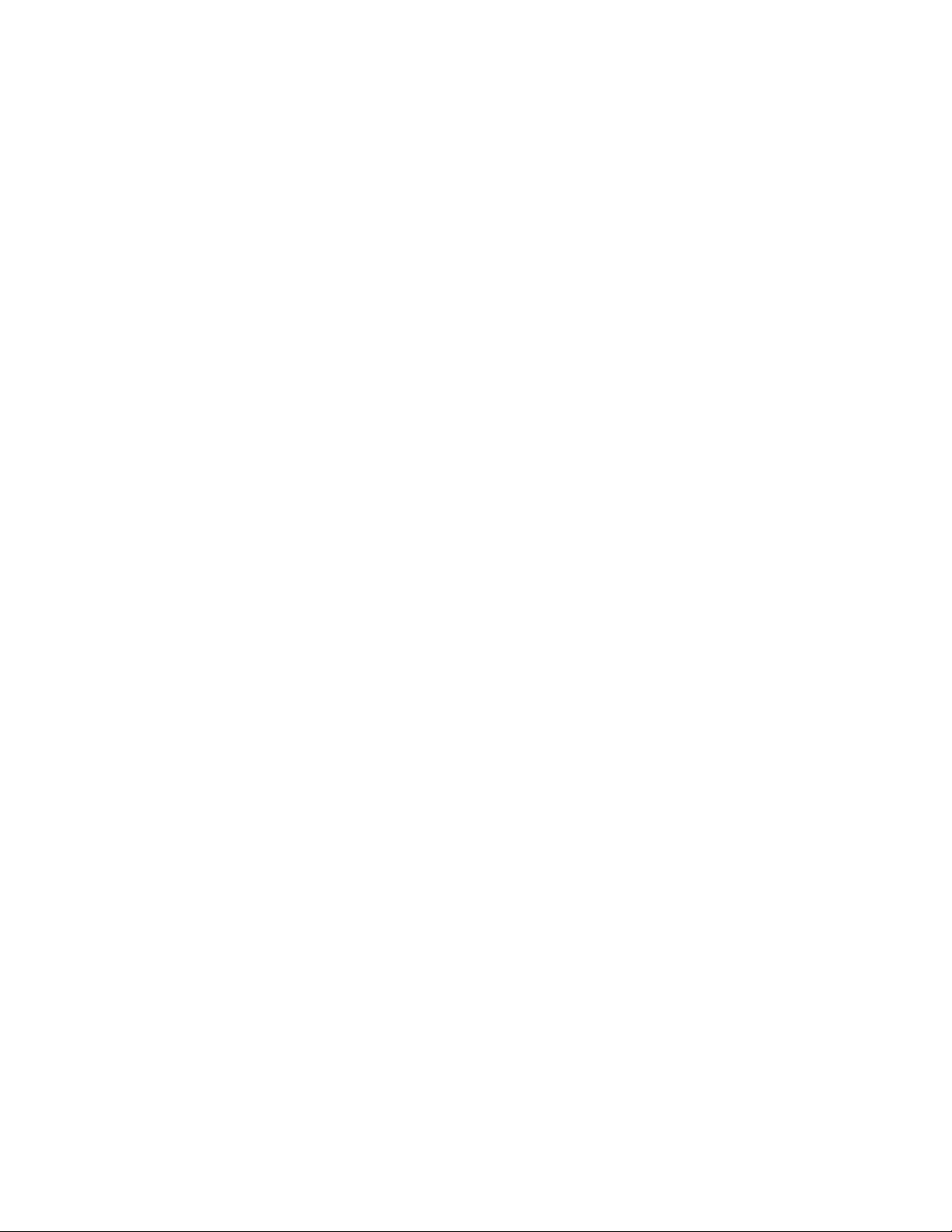
剩余45页未读,继续阅读

- 粉丝: 0
- 资源: 1
 我的内容管理
展开
我的内容管理
展开
 我的资源
快来上传第一个资源
我的资源
快来上传第一个资源
 我的收益 登录查看自己的收益
我的收益 登录查看自己的收益 我的积分
登录查看自己的积分
我的积分
登录查看自己的积分
 我的C币
登录后查看C币余额
我的C币
登录后查看C币余额
 我的收藏
我的收藏  我的下载
我的下载  下载帮助
下载帮助

 前往需求广场,查看用户热搜
前往需求广场,查看用户热搜最新资源
- DeepSeek1小时快速入门.pdf
- 小白7天精通 DeepSeek 实操手册.pdf
- 动态加载DLL控制软件框架:C#与Halcon开发,支持运动控制及相机采图,可灵活扩展适配多种控制器与相机品牌,动态加载DLL控制软件框架:C#与Halcon开发,支持运动控制及相机采图,可灵活扩展适
- Matlab实现机器人的开环与闭环控制-机器人移动任务及数据分析(实现控制机器人需求含详细代码及解释)
- 10天精通 DeepSeek 含40案例.pdf
- AI工具下载方式最终.docx
- 清华大学:普通人如何抓住DeepSeek红利(63页)
- 使用 Cocos2d iPhone 的基于像素的可破坏地面 基于 iOS 游戏 Micro Miners 中使用的引擎.zip
- 模拟电子领域乘法DAC的R-2R架构及在波形发生应用中的优化设计与参数选择
- 4-虎牙-低代码测试引擎与造数平台的实践与探索-王玺.pdf
- tdms插件安装包-可直接安装
- 基于 canvas 的 Scratchcard 库.zip
- 表贴式永磁同步电机非线性磁链观测器的无感仿真技术:高精度启动与运转,零感控制算法展现卓越性能,表贴式永磁同步电机非线性磁链观测器的无感仿真技术:高精度启动与角度收敛,仿真参数适用于真实电机控制器,表贴
- 汽车自适应前照明系统(AFS)参考设计方案及其应用
- FactoryIO工厂流水线仿真程序:基于TIA Portal V15与FactoryIO 2.4.0的入门教程,FactoryIO工厂流水线仿真程序:入门指南与源码解析(使用TIA Portal V
- 激光雷达YDLIDAR X2 SDK安装与使用指南:构建高性能环境感知解决方案


 信息提交成功
信息提交成功